體驗最新:Windows Vista網絡功能介紹
這是Windows Vista的一個新增功能,通過網絡和共享中心,我們可以在一個界面中看到和網絡有關的所有選項以及對大部分設置進行調整。圖1就是網絡和共享中心的界面。
圖中右側上方顯示了網絡的連接圖,通過這個圖,我們可以知道這臺電腦是通過怎樣的方式連接到網絡,以及是否連接到互聯網。接下來的“網絡”選項下則顯示了這臺電腦當前連接的網絡的類型。最后的“共享和發現”則列出了這臺電腦上開啟的所有網絡服務,例如是否共享了文件或者打印機。
網絡映射圖
點擊圖1界面右上角的“查看完整映射”連接,可以打開圖2所示的網絡映射圖窗口。這里顯示了位于本地局域網中的所有電腦和網絡設備,并可以顯示設備之間的連接情況。
圖 1
要想讓自己的計算機和設備顯示在這里,必須能滿足一些條件:設備必須支持uPnP,而且設備的防火墻必須啟用Windows文件和打印機共享。不過目前該功能只能判斷出Windows Vista電腦的位置,雖然可以檢測到運行Windows XP的計算機,但無法判斷這些計算機的位置。這主要是因為Windows XP不支持檢測位置所需的LLTD(Link Layer Topology Discovery,鏈接層拓撲結構發現)協議。
從圖2可以看到,這個網絡中有三臺電腦,其中兩臺運行Vista的已經判斷出了位置,通過交換機連接到網關,并統一連接到互聯網。但還有一臺運行XP的電腦,目前卻無法判斷其位置。
圖 2
當鼠標指針放在每個設備上之后,系統會自動顯示該設備的相關信息,例如名稱、IP地址等。而如果直接點擊設備,就能打開設備上的相關服務。例如如果點擊網絡中的電腦,Vista會自動打開這臺電腦上的共享文件(圖3),而如果點擊路由器等網絡設備,Vista甚至會直接會打開設備的配置Web頁面(如果有的話)。
圖 3
網絡位置
筆記本電腦的廣泛使用讓我們隨時隨地的訪問網絡成為可能,但是這很容易帶來安全隱患。例如,當我們用筆記本在自家或者公司的網絡中使用時,因為受到良好的保護,因此為了實現某些功能(例如文件和打印機共享),我們往往會降低防火墻的防護等級,或者開啟一些服務;但如果我們用這臺筆記本電腦在機場或者咖啡館的無線網絡中使用,則需要及時調整安全設置,提高防火墻的防護等級,關閉不需要的網絡服務。每次在網絡中切換都手工進行這些操作顯得相當繁瑣,那么Windows Vista是怎么解決這個問題的?
Vista中使用了一種叫做“網絡位置”的概念。當我們第一次將電腦接入某個網絡后,Vista就會詢問我們該網絡的位置(圖4),我們需要根據實際情況選擇最恰當的位置,這樣系統才能根據我們的選擇做出正確的設置。
圖 4
例如在設置為“公共網絡”的網絡中,系統就會打開防火墻,并關閉文件和打印機共享功能;但連接到標記為“專用”的網絡后,這些限制就會寬松不少。
在圖1顯示的網絡和共享中心頁面上,我們隨時可以點擊“自定義”鏈接在不同網絡位置之間切換(圖5)。
圖 5
網絡共享和發現
如果在老版本Windows中想要對網絡共享進行查看和設置,那是相當麻煩的,因為我們需要對系統中位于不同位置的多個選項進行設置。不過在Vista中,所有這一切都被集成到了網絡和共享中心。
圖1所示窗口中央的“共享和發現”選項下有很多子項目,分別對應了不同的網絡操作,每個項目名稱的右側會用文字標記出該項目當前的狀態是啟用還是關閉。不僅如此,點擊每個向后后,還可以在隨后出現的菜單中對該項目進行設置(圖6)。
圖 6
文件和打印機共享
為了降低在網絡上共享文件的復雜性,微軟在Windows XP中曾經使用過一種叫作“簡單文件共享”的機制,然而這種機制并不“簡單”,相反還很復雜。不過Vista中默認的共享機制就聰明多了,只需要簡單的幾個步驟就可以完成以往很復雜的設置。
文件級別的共享
這是Windows Vista在網絡共享方面最大的突破。以往老版本的Windows中,我們只能針對特定的文件夾設置共享,而無法針對文件進行設置。這也就是說,要么我們必須共享一個文件夾,包含其中的所有文件;要么就整個文件夾都不能共享。而在Vista中,我們可以針對具體的文件設置共享了,這樣我們就可以把一個文件夾中的某幾個文件共享到網絡上,而其余文件都不能被網絡用戶看到。
在資源管理器的工具欄上有一個“共享”按鈕,任何時候,只要選中想要共享的文件或者文件夾,然后點擊這個按鈕,既可以將其共享(圖7)。不過點擊這個按鈕之后發生的事情則要分情況討論。
圖 7
如果當前用戶對選中的文件具有完全控制的權限,那么Vista將自動使用“簡單共享”模式進行共享;如果當前用戶對選中的文件沒有完全控制的權限,那么只能使用“高級共享”模式,而且一般還需要通過UAC的確認(如果啟用了UAC的話)。不過雖然模式不同,但思路都是一樣的,那就是:確定要共享的內容,選擇允許訪問的用戶,設置相應的權限。
簡單共享
簡單共享模式的界面如圖8所示。首先在用戶列表中選擇允許訪問該共享的本機用戶(或者新建一個用戶),接著點擊“添加”按鈕,將其加入允許列表。隨后需要為添加的用戶設置權限。在簡單共享模式下,有“讀者”、“參與者”、“共有者”這三種不同的權限,相比以往的“只讀”、“完全控制”等權限,明顯Vista中的選項更加簡單明了。為每個用戶選擇好相應的權限后,只要點擊“共享”按鈕,所有設置就完成了。
圖 8
上面提到的三種權限之間的區別如下:
讀者:只能查看共享文件的內容。
參與者:可以查看文件,添加文件,以及刪除他們自己添加的文件(單獨共享文件則無此選項)。
共有者:可以查看、更改、添加和刪除所有共享的文件。
共享后的文件或文件夾上都會有一個“兩個小人”的圖標(圖9)。
圖 9
高級共享
如果我們想要共享自己不具備完全控制權限的文件夾,那么將無法使用簡單共享模式,只能使用高級共享。在這樣的項目上點擊“共享”按鈕后,可以看到圖10所示的對話框,點擊“高級共享”按鈕即可開始設置共享。
圖 10
點擊高級共享按鈕后,可以看到圖11所示的高級共享對話框。首先選中“共享此文件夾”選項,然后設置共享名稱、連接數量(作為客戶端操作系統,Vista取決于版本,最多只能允許10個并發連接)、注釋,并添加權限,設置緩存。這一切和老版本的Windows差別不大,因此本文不準備多說。
圖 11
媒體庫共享
媒體庫共享是Vista中的Windows Media Player 11的一項新功能,利用該功能,我們可以把一臺大硬盤的計算機當作家庭媒體服務器,所有影音文件都保存在這臺電腦上,而我們在其他電腦,甚至Xbox 360、網絡播放器、智能手機等設備上,就可以直接通過預置的播放軟件播放服務器中的影音文件。
這個功能可以在Windows Vista上完全實現,在Windows XP上部分實現。運行Windows Vista的電腦可以充當媒體庫共享的服務器和客戶端,也就是說,Vista即可以共享本機的媒體文件,也可以訪問其他電腦共享的文件。而Windows XP在安裝WMP 11之后,只能共享本機的媒體文件,無法訪問網絡上其他電腦共享的媒體文件(當然,將媒體文件作為文件通過網絡鄰居共享還是可以的)。
設置共享
運行WMP,在窗口頂部的黑色按鈕欄上空白處點擊鼠標右鍵,選擇屬性,打開選項對話框。切換到媒體庫選項卡,并點擊“配置共享”按鈕,隨后可以看到圖12所示的界面。選中“查找其他用戶共享的媒體”,可以讓本機自動搜索局域網中其他電腦共享的媒體庫;選中“共享媒體”則可以將本機的媒體庫共享到局域網中。設置好之后點擊“確定”即可。
圖 12
隨后可以看到圖13所示的界面。首先我們需要設置是否允許從本機登錄的其他用戶訪問我們的媒體庫。因為每個人使用各自的帳號,因此默認情況下就算用戶A和用戶B使用同一臺電腦,他們也無法直接訪問對方的文件。如果允許本機的其他用戶訪問,則可以選中圖13中的“此計算機上的其他用戶”,然后點擊“允許”。
圖 13
對于通過網絡訪問本機媒體庫的電腦,在首次訪問的時候WMP會自動詢問(圖14)。我們可以根據需要決定是否允許對方的訪問。
圖 14
訪問共享
設置好了,看看其他電腦怎樣訪問共享媒體庫吧。打開其他Vista電腦的WMP,切換到媒體庫選項卡上。從圖15中可以看到,窗口左側的媒體庫列表中有兩個項目,“媒體庫”和“劉暉,在臺式機上”,其中前者是這臺電腦的本地媒體庫,而后者就是通過網絡訪問的遠程媒體庫。
圖 15
在遠程電腦上,我們可以像使用本地文件那樣直接瀏覽、播放遠程媒體文件。只要網絡購順暢,那么播放起來就絕對不成問題。
注意:該功能是作為一項服務存在的,設置為媒體服務器的電腦只要開著,不管有沒有運行WMP,都可以為其他電腦提供媒體服務。
帶高級安全的Windows防火墻
從Windows XP開始,Windows就包含了網絡防火墻軟件,不過以前的防火墻功能一直不夠強大,僅具有最基本的防護功能。在Windows Vista中,微軟終于對防火墻進行了改進,不過從表面上還是看不出來,所有這些功能都要通過組策略配置。
運行secpol.msc打開本地安全策略控制臺,并從左側的面板中進入到“高級安全Windows防火墻”,我們可以看到圖16所示的界面。Windows防火墻的所有高級特性都將在這里設置。因為功能太多,因此本文只打算介紹對一般用戶最有用的設置:控制出站連接。
一直以來,Windows防火墻最大的一個不足就是只能監控從網絡到本機的訪問,而對于從本機發出的,朝向外部的訪問則不聞不問。Windows Vista中這一問題終于得到了改善。
在圖16中顯示的“出站規則”節點上點擊鼠標右鍵,選擇“新規則”,然后可以看到圖17所示的向導。我們需要像使用其他防火墻那樣創建規則,大致的思路是這樣的:首先制定規則的類型,例如是針對某個特定應用程序還是特定端口的;然后設置允許怎樣的連接,例如允許所有連接,或者只允許使用IPSec加密的連接,或者干脆就禁止連接;隨后需要指定目標地址,例如僅允許連接指定的地址,其他地址都禁止連接;最后則是選擇將該規則應用到哪些配置文件,然后為規則指定一個名稱,就可以保存起來了。
圖 16圖 17
當然,還可以通過其他方式或者條件創建防火墻規則,不過大致的思路都是一樣的。
基于策略的QoS
在寬帶網絡遠不如我們期待的“寬”的時候,上網最怕什么?想要在BT下載的同時瀏覽網頁,可是BT軟件已經占據了幾乎所有網絡帶寬,網頁的打開速度非常慢,甚至根本打不開?這時候可以考慮把使用QoS。
QoS最早也是出現于Windows XP中,不過當時缺乏相應的應用,以至于很多人都覺得XP中默認啟用的QoS會影響網速,網上甚至還大量流傳通過禁用QoS提高網速的所謂“優化竅門”。其實QoS的作用遠遠超過大家的想象。
運行gpedit.msc打開組策略編輯器,定位到“計算機配置-Windows設置-基于策略的QoS”。在“基于策略的QoS”上點擊鼠標右鍵,選擇“新建規則”,隨后可以看到圖18所示的向導。這里我們模擬一般用戶最容易遇到的網絡問題來告訴大家怎樣利用QoS提高網絡效率。
假設我們需要使用BT軟件下載,但同時希望瀏覽網頁,甚至通過Skype進行音頻通話。這時候因為BT軟件已經占用了絕大多數帶寬,因此網頁瀏覽和音頻通話都會受到影響。我們可以創建QoS規則,給BT軟件指派較低的優先級,同時給網頁瀏覽器和Skype指派較高的優先級。這樣當這三個程序都需要向外發出數據的時候,系統會根據不同程序的優先級來處理來自不同程序的數據包。優先級越高的程序的數據包越能得到優先處理。不僅如此,我們還可以通過QoS限制每個程序可以使用的最大帶寬。
假設需要給BT軟件指定較低的優先級,那么可以在圖18所示的界面上給該策略命名,例如“低優先級BT”,然后為該策略指定一個小于32的DSCP值。點擊下一步之后,選擇“僅限具有此可執行名稱的應用程序”選項,并指定BT軟件的可執行文件的名稱即可。
圖 18
DSCP是Differentiated Services Code Point的縮寫,意思是差分服務代碼點。在QoS策略中使用DSCP值來決定優先級。DSCP值得范圍包括從0到64的整數,數值越高優先級就越高,而默認情況下,所有程序都會使用“33”這個優先級。
網絡診斷和修復
網絡不通的時候,為了判斷故障所在,我們往往需要使用很多診斷工具,例如Ping、nslookup等。但是對于新手,要想獨自完成這一任務簡直是不可能的,這時候Vista中的網絡診斷和修復功能可以發揮作用了。
首先讓我們人為制造一個錯誤,在路由器中禁用這臺Vista電腦網卡的Mac地址,然后運行Vista的網絡診斷和修復工具。稍等片刻,在圖19所示的診斷結果界面上,第一條原因就已經說明問題了。雖然距離我們期待的“Mac地址被禁止”還有一定差距,不過想必Vista還沒有智能到這種地步,但至少已經判斷出是路由器的問題。而知道了問題的所在后,解決起來就簡單多了。
圖 19
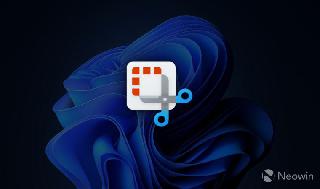
 網公網安備
網公網安備